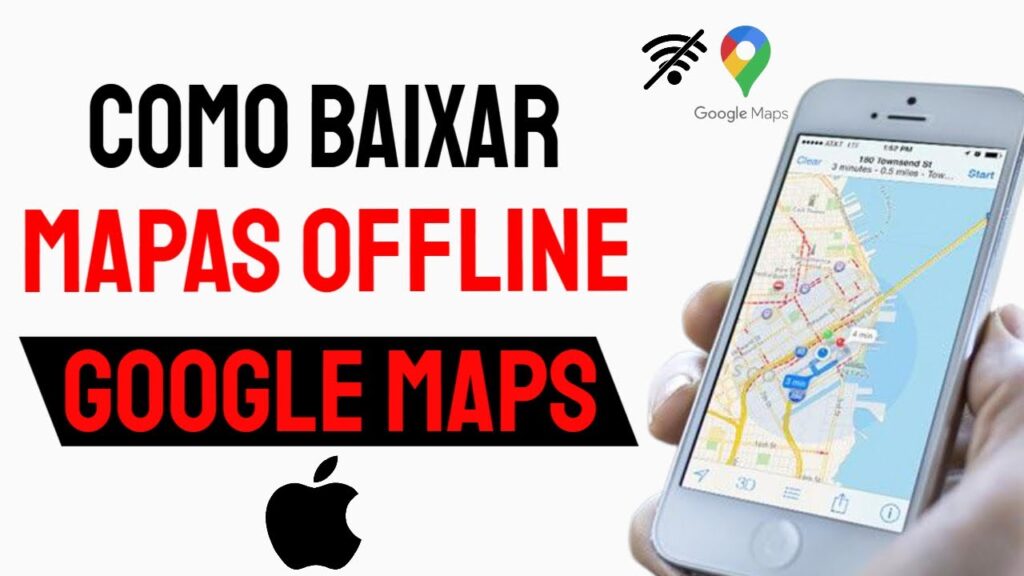
O Google Maps é uma ferramenta extremamente útil para navegação em tempo real e para obter informações sobre locais próximos, mas nem sempre temos acesso à internet para utilizá-lo. Nesses casos, a opção de baixar mapas offline pode ser uma grande ajuda. Neste guia, vamos mostrar como fazer o download de mapas offline do Google Maps no iPhone, para que você possa acessá-los mesmo sem conexão à internet. É uma maneira simples e conveniente de ter acesso a informações importantes sobre locais e rotas, mesmo em áreas sem sinal de celular ou Wi-Fi.
Passo a passo: Como baixar mapas offline no Maps do iPhone
Se você precisa acessar mapas em áreas sem conexão com a internet, é possível baixar mapas offline no Maps do iPhone.
Passo 1: Abra o aplicativo do Maps
Abra o aplicativo do Maps no seu iPhone.
Passo 2: Pesquise o local que deseja baixar
Use a barra de pesquisa para encontrar o local que deseja baixar.
Passo 3: Toque no local
Toque no local que deseja baixar para ver mais detalhes.
Passo 4: Toque no botão “Download”
Toque no botão “Download” na parte inferior da tela.
Passo 5: Escolha o tamanho do mapa
Escolha o tamanho do mapa que deseja baixar. Quanto maior o tamanho, mais detalhes serão baixados.
Passo 6: Aguarde o download
Aguarde o download ser concluído. Você pode acessar o mapa offline a partir da seção “Mapas” do aplicativo.
Agora você sabe como baixar mapas offline no Maps do iPhone.
Passo a passo: como baixar o mapa no iOS de forma simples e fácil
Se você está planejando uma viagem e não quer ficar sem acesso aos mapas, saiba que é possível baixar mapas offline no Google Maps para iPhone. Veja como fazer:
- Abra o aplicativo do Google Maps.
- Toque no ícone de três linhas no canto superior esquerdo da tela.
- Toque em “Mapas Offline”.
- Toque em “Selecionar Seu Próprio Mapa”.
- Arraste e ajuste a caixa para selecionar a área que deseja baixar.
- Toque em “Baixar”.
- Escolha o nome do mapa e toque em “Salvar”.
- Pronto! O mapa offline foi baixado e pode ser acessado mesmo sem conexão com a internet.
Lembre-se de que o tamanho do mapa baixado pode variar de acordo com a área selecionada. Certifique-se de que há espaço suficiente em seu dispositivo para armazenar o mapa offline.
Aprenda como usar o Google Maps offline de forma fácil e prática
Você sabia que é possível fazer o download de mapas offline do Google Maps no iPhone? Isso mesmo! Com essa funcionalidade, você pode acessar as informações do aplicativo mesmo sem conexão com a internet. O processo é bem simples e prático, e vamos te ensinar agora mesmo.
Passo 1: Abra o Google Maps no seu iPhone.
Passo 2: Digite o nome da cidade que deseja baixar o mapa offline na barra de pesquisa.
Passo 3: Toque no nome da cidade que aparecerá na lista de sugestões.
Passo 4: No canto inferior direito da tela, toque no ícone de três linhas.
Passo 5: Selecione a opção “Mapa offline”.
Passo 6: Toque no botão “Baixar” para iniciar o download do mapa offline.
Passo 7: Aguarde até que o download seja concluído.
Pronto! Agora você já pode usar o Google Maps offline e aproveitar todas as funcionalidades do aplicativo mesmo sem internet. É importante lembrar que nem todos os recursos estarão disponíveis offline, mas você ainda terá acesso a informações importantes como ruas, pontos turísticos e estabelecimentos.
Passo a passo: Como baixar o aplicativo Google Maps no iPhone
Se você está procurando uma maneira fácil de navegar e encontrar direções em sua cidade ou em qualquer lugar do mundo, o Google Maps é a escolha perfeita. Com este aplicativo, você pode obter informações detalhadas sobre locais, tráfego, rotas e muito mais. Se você possui um iPhone, pode baixar o aplicativo Google Maps facilmente seguindo estes passos:
- Abra a App Store: Abra a App Store no seu iPhone.
- Procure o Google Maps: Digite “Google Maps” na barra de pesquisa e pressione o botão “Pesquisar”.
- Clique em “Obter”: Quando encontrar o aplicativo Google Maps, clique no botão “Obter” ao lado do nome do aplicativo.
- Insira sua senha: Insira sua senha do iTunes para confirmar o download.
- Instale o aplicativo: Aguarde o download e instalação do aplicativo. Uma vez instalado, você pode abri-lo e começar a usá-lo imediatamente.
Com o aplicativo Google Maps instalado em seu iPhone, você pode desfrutar de uma experiência de navegação simples e intuitiva. Além disso, com o recurso de mapas offline, você pode baixar mapas para uso offline, para que possa navegar mesmo sem conexão com a internet. Isso é especialmente útil se você estiver viajando para um lugar com conexão limitada ou cara.